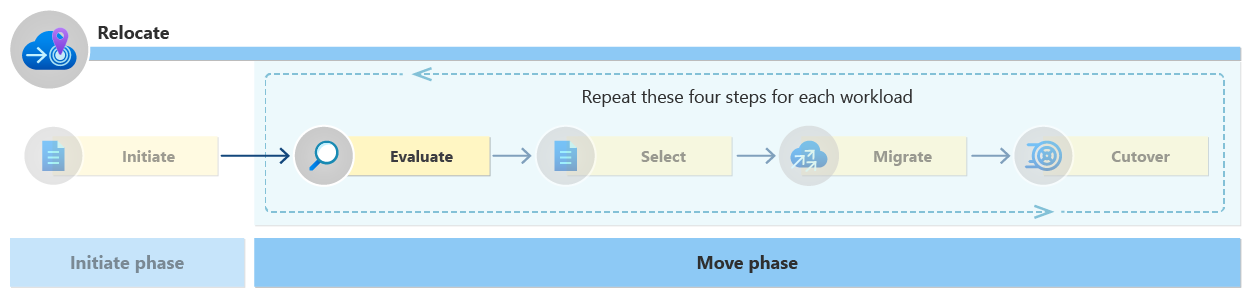Vyhodnocení cloudové úlohy pro přemístění
Vyhodnocení je prvním krokem ve fázi přesunu přemístění. Cílem funkce Vyhodnocení je porozumět úloze, kterou chcete přemístit, abyste ji mohli úspěšně přesunout. Každá úloha, kterou přemísťujete, musí projít čtyřmi kroky fáze přesunutí, počínaje krokem Vyhodnocení.
Výběr úloh
Měli byste mít seznam úloh s prioritou a seznam by měl identifikovat pořadí, ve kterých chcete úlohy přemístit. Pokaždé, když navštívíte krok Vyhodnocení, vyberte úlohy v horní části seznamu. V případě menších týmů byste měli najednou přemístit jednu úlohu. Je možné se učit a zlepšovat s jednotlivými přemístěními úloh. Větší týmy by měly zvážit přemístění více úloh. Hromadné přemístění může pomoci dosáhnout úspor z rozsahu.
Provádění zjišťování
Zjišťování úloh je základem přemístění. Cílem zjišťování je porozumět zatížení dostatečně, aby se zajistilo hladké přemístění. Zjišťování musí komplexně odhalit organizační a technické dimenze úlohy.
Vedení organizačního zjišťování
Zjišťování organizace úloh zahrnuje zjištění, kdo má na starosti úlohu, pochopení rizik jeho přesunu a plánování komunikace o přesunu. Tento krok pomáhá identifikovat, kdo musí být zapojen, spravovat rizika a zajistit, aby byli všichni správně informovaní. Toto pečlivé plánování pomáhá zajistit plynulejší a méně rušivý přechod pro firmu a její zákazníky.
Vlastnictví úloh: Určete, kdo je zodpovědný za úlohu.
Identifikace účastníků: Identifikujte všechny strany, které mají zájem o úlohu.
Posouzení rizik: Posouzení potenciálních obchodních rizik spojených s přesunem úlohy
Správa změn: Získejte jasné znalosti procesů správy změn úlohy.
Okna výpadku: Zjistěte přijatelnou dobu, kdy může být systém offline pro přemístění.
Analýza dopadu: Poznáte, které interní uživatele nebo externí zákazníky může přemístění ovlivnit.
Potřeby komunikace: Porozumíte aktuálnímu a potřebnému komunikačnímu plánu ke komunikaci jakýchkoli výpadků nebo změn.
Dodržování zásad: Zajistěte, aby přemístění dodržovalo zásady organizace a oborové předpisy.
Provádění technického zjišťování
Zjišťování technických úloh zahrnuje komplexní porozumění technickým aspektům úlohy, včetně jejích závislostí, prostředků, konfigurace sítě a jakýchkoli dalších technických požadavků nebo omezení. Technické zjišťování pomáhá předvídat a zmírnit rizika spojená s přemístěním. Tady jsou strategie pro provádění technického zjišťování.
Vyhodnocení závislostí
Závislosti jsou prostředky nebo služby, které musí úloha spouštět. Identifikace všech závislostí je nezbytná pro úspěšné přemístění úloh. Závislosti zahrnují různé prostředky a služby nezbytné pro provoz úlohy. Následující seznam obsahuje několik příkladů závislostí:
Služby Azure: Všechny služby Azure, na které úloha spoléhá. Globální prostředky se nenasazují do konkrétní oblasti, takže je nemusíte přesouvat v přemístění. Přesto je ale můžete překonfigurovat tak, aby fungovaly v jiné oblasti. Můžete například potřebovat aktualizovat IP adresy v profilu služby Azure Front Door, aby odkazovaly na novou IP adresu přemísťované úlohy.
Aplikace jiné společnosti než Microsoft: Aplikace od jiných dodavatelů, které jsou integrované nebo nezbytné pro danou úlohu. Seznamte se s funkcemi a všemi omezeními produktů, které jsou součástí dané úlohy.
Licence: Ujistěte se, že jsou všechny požadované softwarové licence započítáné a zůstanou platné v novém umístění.
Sítě: Nedostatečné nastavení sítě, včetně bran firewall, aby se zajistilo bezproblémové připojení po přemístění.
Testování: Určete testovací postupy potřebné k zajištění správného fungování úloh v novém prostředí.
Označování: Správné označování a identifikace prostředků pro efektivní správu a sledování
Automatizace: Vaše organizace může jako kód používat skripty a infrastrukturu. V rámci skriptů nebo kódu musíte aktualizovat všechny odkazy na oblasti Azure, názvy služeb nebo adresy URL služeb. Odkazy musí odpovídat nové oblasti Azure, na kterou přecházíte.
Měli byste se vyhnout pevně zakódování všech hodnot v kódu, které se můžou během životního cyklu úloh měnit. Místo toho načtěte tyto hodnoty dynamicky nebo použijte konfigurovatelné parametry v kódu. Díky tomuto přístupu jsou změny méně náročné a zajistí plynulejší proces přemístění.
DNS: Azure přiřadí koncové body veřejné IP adresy v závislosti na oblasti. Když přesunete koncový bod do jiné oblasti Azure, získá jinou IP adresu. Nezapomeňte aktualizovat záznamy DNS těmito novými IP adresami. Musíte také zadat novou IP adresu libovolnému systému, který má bývalou IP adresu v seznamu povolených ip adres.
Před vypnutím starých prostředků možná budete muset nasadit nové prostředky v nové oblasti Azure. Pokud ano, můžete narazit na problémy, kdy dva prostředky nemůžou mít stejný název DNS najednou. Zamyslete se nad použitím jedinečných názvů pro každou službu, abyste se tomuto problému vyhnuli. V některých případech můžete pomocí záznamů CNAME poskytnout vrstvu abstrakce. Usnadňuje správu změn názvů prostředků.
Nástroje pro vyrovnávání zatížení. Aktualizujte nástroje pro vyrovnávání zatížení tak, aby odkazy na všechny nové back-endové IP adresy nebo hostitele. U nástrojů pro vyrovnávání zatížení založených na DNS může trvat nějakou dobu, než se změna rozšíří na základě mezipamětí DNS a vypršení platnosti záznamů TTL (Time to Live). Další informace najdete v tématu Služby vyrovnávání zatížení Azure. Zvažte dočasné snížení nastavení TTL (Time to Live) pro vaše záznamy DNS. Pomáhá rychleji přepnout záznamy DNS na novou IP adresu. Zvažte také nastavení nástroje pro vyrovnávání zatížení pro kontrolu stavu back-endových systémů častěji po krátkou dobu. Nezapomeňte tato nastavení po migraci změnit zpátky na normální, abyste se vyhnuli dodatečným nákladům a snížili výkon později.
Registrace služby Azure Backup Když přesunete virtuální počítače do nové oblasti Azure, nezapomeňte zrušit jejich registraci ze služby Azure Backup v aktuální oblasti a zaregistrovat je ve službě Azure Backup v nové oblasti. Nemůžete získat přístup k existujícím bodům obnovení zálohování, protože je nejde přenést do nového trezoru záloh. Musíte začít vytvářet nové body obnovení v nové oblasti.
Vyhodnocení koncových bodů
Zjišťování koncových bodů odkazuje na proces identifikace všech koncových bodů nebo IP adres přidružených k úloze. Zjišťování všech koncových bodů úloh zajišťuje, že budete mít účet pro všechna síťová připojení a přístupové body a připravit se na jejich správnou konfiguraci v novém prostředí. Tady jsou doporučení pro práci s veřejnými IP adresami a privátními koncovými body:
- Veřejné IP adresy: Veřejné IP adresy jsou specifické pro konkrétní oblast. Nemůžete je přesouvat mezi oblastmi. Potřebujete exportovat konfiguraci veřejné IP adresy a nasadit ji do nové cílové oblasti. Další informace najdete v tématu Přesun konfigurace veřejné IP adresy Azure do jiné oblasti Azure.
- Privátní koncové body: Když privátní koncový bod nasadíte znovu, pravděpodobně získá novou IP adresu z podsítě, se kterou ji propojujete. Pokud se k prostředkům připojujete přes privátní koncový bod, tyto koncové body odkazují na privátní zóny DNS, které přeloží síťovou adresu prostředku ve vaší virtuální síti. Při přemístění je potřeba aktualizovat záznamy DNS v rámci privátních zón DNS, aby se zachovalo připojení.
Použití automatizovaných nástrojů
Pokud je to možné, použijte automatizované nástroje ke shromažďování informací o aplikacích a službách Azure, které tvoří vaši úlohu. Tyto nástroje můžete použít k provádění zjišťování nízké úrovně a návrhu architektury pro přemístění konkrétní úlohy. Měli byste použít následující nástroje a služby Azure.
Vyzkoušejte Azure Resource Mover. Nejprve byste měli vyzkoušet Azure Resource Mover. V současné době je to nejjednodušší nástroj pro zjišťování, který můžete použít, a můžete také přemístit služby a data se službou. Azure Resource Mover ale podporuje pouze omezený počet služeb, proto se ujistěte, že jsou vaše služby podporované, než budete pokračovat. Další informace najdete v tématu Podporované prostředky pro Azure Resource Mover.
Použijte vizualizační nástroje. Pokud Azure Resource Mover nevyhovuje všem vašim potřebám, můžete ke zjišťování použít vizualizační nástroje. Azure má několik vizualizačních nástrojů, které můžete použít k mapování závislostí. Vyberte nástroj, který nejlépe podporuje vaše potřeby.
Vizualizér skupin prostředků: Můžete vizualizovat připojení mezi prostředky ve skupině prostředků. Na webu Azure Portal přejděte do skupiny prostředků a v levém navigačním panelu vyberte Vizualizér prostředků.
Topologie služby Azure Monitor: Síťové závislosti můžete zobrazit pomocí funkce topologie ve službě Azure Monitor. Další informace najdete v tématu Topologie přehledů sítě.
Application Insights: Application Insights má funkci mapování aplikací, kde můžete zobrazit logickou strukturu distribuované aplikace. Další informace najdete v tématu Mapa aplikace v Aplikace Azure lication Insights.
Azure Resource Explorer: Azure Resource Explorer zobrazí seznam všech prostředků ve vašem tenantovi Microsoft Entra. Zviditelní vás, ale nezvýší závislosti. Součásti úloh a závislosti musíte mapovat ručně. Další informace najdete v Azure Resource Exploreru.
Azure Resource Graph: Azure Resource Graph umožňuje spouštět dotazy na prostředky v tenantovi Microsoft Entra. Resource Graph je přístupný na portálu a z příkazového řádku. Součásti úloh a závislosti musíte mapovat ručně. Další informace najdete v dokumentaci k Azure Resource Graphu.
Řídicí panel inventáře: Na webu Azure Portal můžete pomocí předdefinované šablony inventáře vytvořit řídicí panel pro sledování stávajících prostředků. Je to rychlý způsob určení prostředků, které máte, a počtu instancí.
Ruční vytvoření dokumentace
Pokud přístupy k automatizovanému zjišťování nestačí, můžete provést ruční posouzení úloh. Většina ručních hodnocení spoléhá na rozhovory s technickými odborníky a technickou dokumentaci k získání potřebných informací. Identifikujte vlastníky produktů nebo aplikací a rozhovory s nimi. Tyto rozhovory jsou volitelné, ale nezbytné, pokud tým potřebuje pokrýt mezery v informacích, které nástroje poskytují. Vlastník aplikace může načíst značky a ručně identifikovat závislosti.
Vyhledání možností podpory oblastí
Ne každá oblast v Azure nabízí stejné služby, takže se musíte ujistit, že služby, které vaše úlohy potřebují spustit, jsou dostupné v cílové oblasti. Může se zdát pozdě v procesu, aby se toto rozhodnutí zjistilo, ale potřebujete podrobnosti o zjišťování, abyste zajistili podporu. Pokud chcete určit možnosti podpory oblastí pro vaši úlohu, podívejte se na produkty a služby dostupné v jednotlivých oblastech Azure.
Zjistěte, jestli je cílová oblast spárovaná nebo ne a jestli podporuje zóny dostupnosti. Párování oblastí a zóny dostupnosti nemají vliv na úsilí o přemístění, ale mají vliv na strategii provozní kontinuity a zotavení po havárii (BCDR) v cílové oblasti. Další informace najdete v tématu Zeměpisná oblast Azure a zóny dostupnosti.
Kategorizace služeb úloh
Přemístění probíhá na úrovni služby a komponenty. Většina úloh používá více služeb. Existují dva primární typy služeb, stavové a bezstavové. Každou službu musíte kategorizovat jako stavovou nebo bezstavovou. Tyto znalosti vám pomůžou určit závislosti, porozumět integraci služeb a zúžit možnosti automatizace přemístění.
Bezstavové služby: Bezstavové služby mají pouze informace o konfiguraci. Tyto služby nepotřebují k přesunu průběžnou replikaci dat. Mezi příklady patří virtuální sítě, síťové adaptéry, nástroje pro vyrovnávání zatížení a skupiny zabezpečení sítě.
Stavové služby: Stavové služby mají informace o konfiguraci a data, která je potřeba přesunout. Mezi příklady patří virtuální počítače a databáze SQL.
Další kroky
Vyhodnocení úlohy poskytuje dostatek informací k výběru metody přemístění a nástrojů ke spuštění zvolené metody. Krok Vybrat vás provede rozhodnutími o výběru metody přemístění a správných nástrojů pro metodu přemístění.